
Traduction Teddy Quintric
Animer un Maillage avec les "Bipèdes" et "Squelettes"
Si vous en avez assez de créer des personnages avec des jointures visibles aux épaules, coudes et genoux, si vous cherchez un outil qui crée des étirements de muscles et un déplacement de peau, il vous faudra "Physique", la 'seconde moitié' du plug-in Charactère Studio. "Physique" vous permet de placer un Bipède ou un Squelette dans un maillage. Le maillage peut être composé par n' importe quel composant de 3D Studio MAX y compris les surfaces 'carreaux' ou 'Patch'. Vous pouvez créer le personnage en un seul grand maillage ou en plusieurs petits si vous préférez. Vous pouvez animer le maillage en utilisant un squelette ou en l' attachant à un Bipède.
Dans ce document, nous revoyons les bases de "Physique". Une fois l' avoir lu, vous devriez savoir si vous avez besoin ou non de "Physique" pour animer votre personnage.
La première étape pour animer un personnage avec "Physique" est de créer le personnage. On crée l' homme bulle comme ci-dessous avec des sphères dont on modifie certaines échelles. Pour créer un maillage unique pour le personnage entier, on crée des corps booléens avec l' ensemble des sphères. Notez que l' on a placé le personnage en position de référence avec les bras tendus. En plaçant le personnage dans cette position, il est plus facile d' appliquer le Bipède.

Après avoir créé le personnage, vous devez créer un squelette à lui attacher. Pour les modèles simples, vous pouvez utiliser l' outil 'Os' de MAX pour créer le squelette. Dans notre cas, on a créé le squelette avec "Bipède". Votre Bipède doit correspondre à la physiologie du maillage. Dans notre cas, on a créé un bipède et on a effectué une rotation des bras par rapport à la position de référence. Notez que le personnage est devenu noir car il est gelé.
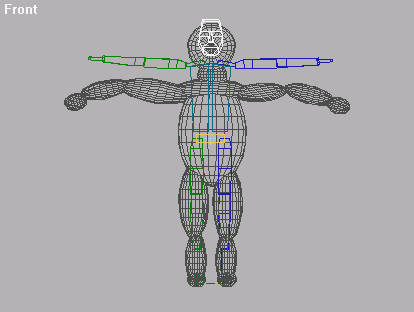
Dans le panneau mouvement, vous séléctionnez le mode figure, ![]() .Cela indique à 3D Studio MAX que vous voulez
former le Bipède pour qu' il corresponde au personnage. Changez l' échelle des
éléments du bipède en utilisant l' outil "Echelle non-uniforme". Pour travailler
correctement, les bras et jambes du bipède doivent passer à l' intérieur des
bras et jambes du personnage. L' icone Mode élastique,
.Cela indique à 3D Studio MAX que vous voulez
former le Bipède pour qu' il corresponde au personnage. Changez l' échelle des
éléments du bipède en utilisant l' outil "Echelle non-uniforme". Pour travailler
correctement, les bras et jambes du bipède doivent passer à l' intérieur des
bras et jambes du personnage. L' icone Mode élastique, ![]() , vous permet de modifier et déplacer
simultanéménts les éléments pour positionner les coudes du bipède sur ceux du
personnage. Les éléments du bipède attaché vont se modifier automatiquement.
, vous permet de modifier et déplacer
simultanéménts les éléments pour positionner les coudes du bipède sur ceux du
personnage. Les éléments du bipède attaché vont se modifier automatiquement.
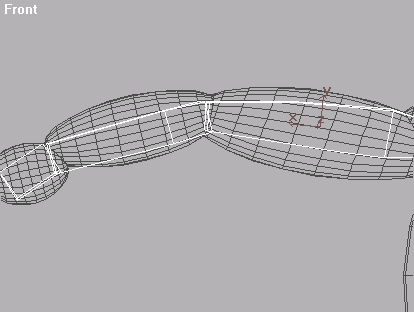
Une fois le bipède bien redimensionné par rapport au personnage, vous pouvez
sélectionner le maillage du personnage et lui appliquer un modificateur
Physique. Vous appliquez le modificateur au maillage comme n' importe quel autre
modificateur. Pour créer l' objet "Physique", liez le sommets de votre
personnage au bipède, sélectionnez l' icone Attacher au noeud, ![]() et sélectionnez le pivot de votre
personnage.
et sélectionnez le pivot de votre
personnage.
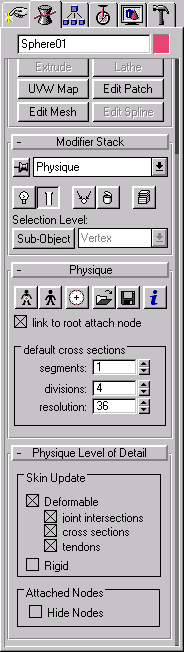
Vous pouvez voir comment 3D Studio MAX a appliqué les points du personnage au bipède en sélectionnant le bouton Sous-Objet, puis sommet dans le menu déroulant. Choisissez le bouton "Sélectionner par liens", puis le lien désiré.
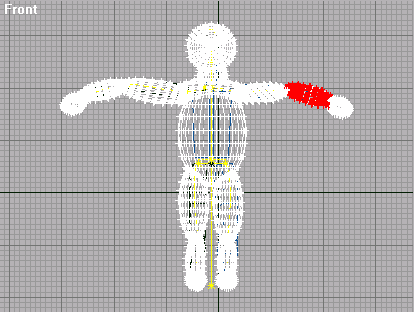
Vous pouvez appliquer plus de points à ce lien en séléctionnant les sommets, puis en choisissant le bouton "Appliquer au lien". Si vous voulez que les points se déplacent lorsque le personnage bouge(pour simuler les muscles sous la peau) il faut qu' ils soient rouges ce qui indique qu' ils sont déformables. Si vous voulez que les points suivent simplements l' objet, il faut qu' ils soient verts ce qui indique que l' objet est rigide. Ils ne se déforment pas mais suivent l' objet.
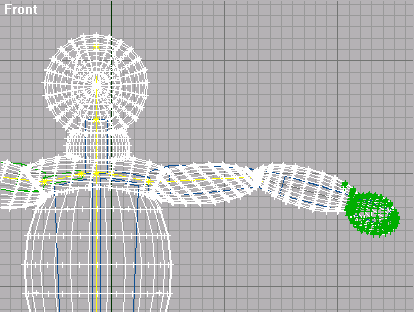
Si un sommet devient bleu lorsque vous lui appliquez un lien, 3D Studio MAX rencontre des problèmes pour l' attacher au lien. Essayez un autre lien plus proche ou bien rendez les sommets rigides. Ils ne se déformeront pas mais suivront le personnage.
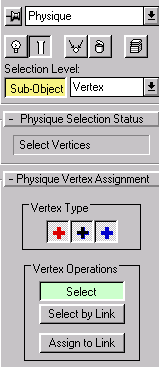
Une fois tous les sommets liés correctement, vous pouvez utiliser "L' éditeur de section Physique" pour montrer comment le maillage se déformera autour du lien. Vous pouvez montrer une section de croisement pour chaque lien. Vous pouvez par exemple montrer à quoi devrait ressembler le biceps lorsqu' il est complètement détendu et lorsqu' il est contracté.
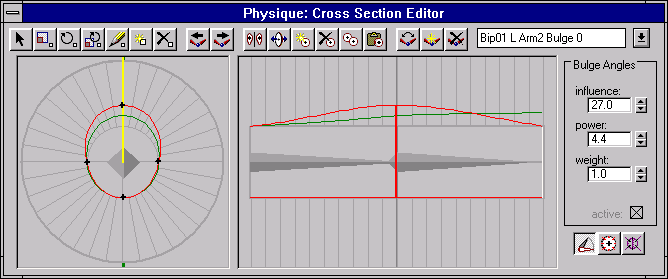
Vous pouvez également créer des tendons pour créer des effets de mouvements sous la peau.
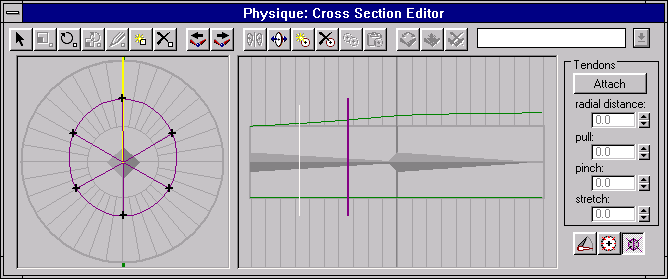
Une fois le personnage attaché au bipède, vous pouvez retourner dans le panneau mouvement, désélectionez l' icone Mode Figure et animez le bipède. Le mouvement du bipède sera appliqué au personnage automatiquement.
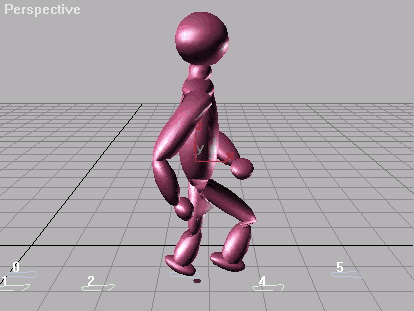
Pour plus d' information à propos de Charactère Studio, visitez le site de Discreet http://www.discreet.com/.